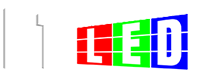1. 소개
오늘날의 디지털 시대에는 점점 더 독특한 디스플레이 기술이 등장했습니다. 그만큼투명한 LED 화면의 높은 투명성그리고 광범위한 응용 시나리오는 점차 사람들의 관심을 끌고있어 디스플레이, 광고 및 창의적인 장식 분야에서 인기있는 선택입니다. 화려한 이미지와 비디오를 제시 할 수있을뿐만 아니라 투명한 기능으로 인해 조명과 시력에 영향을 미치지 않으면 서 공간에 기술과 현대성을 추가 할 수 있습니다. 그러나 투명한 LED 화면이 탁월한 성능을 지속적으로 안정적으로 가해 지려면 올바른 설치 및 세심한 유지 보수가 필수적입니다. 다음으로 투명한 LED 화면의 설치 및 유지 보수를 깊이 살펴 보겠습니다.
2. 투명한 LED 화면을 설치하기 전에
2.1 사이트 조사
귀하의 사이트에 대한 특정 이해가 이미 있기 때문에 여기서는 여러 핵심 사항에주의를 기울 이도록 상기시켜줍니다. 화면 크기가 완벽하게 맞고 설치 장애물을 피하기 위해 설치 위치, 특히 일부 특수 부품 또는 모서리의 크기를 재확인하십시오. 설치 벽 또는 구조물의 하중 용량을 신중하게 고려하십시오. 필요한 경우 전문 구조 엔지니어를 문의하여 화면의 무게를 안전하게 견딜 수 있는지 확인하십시오. 또한 주위의 변화하는 패턴과 화면의 시야를 차단할 수있는 물체가 있는지 여부를 관찰하십시오. 이는 화면의 후속 밝기 조정 및보기 각도 조정에 중요한 영향을 미칩니다.
2.2 도구 및 재료 준비
드라이버, 렌치, 전기 드릴, 레벨 및 테이프 측정과 같은 일반적으로 사용되는 일부 도구 만 준비하면됩니다. 재료 측면에서 주로 길이와 사양이 충분한 적절한 괄호, 행거 및 전원 케이블 및 데이터 케이블이 있습니다. 구매할 때는 품질이 신뢰할 수있는 제품을 선택하고 국가 표준을 충족하십시오.
2.3 화면 구성 요소 검사
상품을 수신 한 후 LED 모듈, 전원 공급 장치, 제어 시스템, 카드 보내기, 카드 수신) 및 다양한 액세서리를 포함한 배송 목록에 따라 모든 구성 요소가 완성되어 있는지주의 깊게 확인하십시오. 그 후, 모듈을 임시 전원 공급 장치 및 제어 시스템에 연결하여 간단한 전원 온 테스트를 수행하여 죽은 픽셀, 밝은 픽셀, 희미한 픽셀 또는 색상 편차와 같은 디스플레이 이상이 있는지 확인하여 품질을 예비 적으로 판단합니다. 화면의 상태.

3. 자세한 설치 단계
3.1 투명한 LED 화면 디스플레이 브래킷 설치
브래킷의 설치 위치 및 간격을 정확하게 결정하십시오. 사이트 측정 데이터와 스크린 크기에 따라 줄자 및 레벨을 사용하여 벽 또는 강철 구조물에 브래킷의 설치 위치를 표시하십시오. 브래킷의 간격은 스크린 모듈의 크기와 무게에 따라 합리적으로 설계되어야합니다. 일반적으로, 인접한 괄호 사이의 수평 간격은 모듈을 안정적으로 지원할 수 있도록 너무 크지 않아야합니다. 예를 들어, 500mm × 500mm의 일반적인 모듈 크기의 경우 브래킷의 수평 간격을 400mm에서 500mm 사이로 설정할 수 있습니다. 수직 방향으로, 스크린 전체가 균등하게 스트레스를 받도록 괄호를 고르게 배포해야합니다.
브래킷을 단단히 설치하십시오 : 전기 드릴을 사용하여 표시된 위치에서 구멍을 뚫습니다. 구멍의 깊이와 직경은 선택한 팽창 볼트의 사양에 따라 조정해야합니다. 확장 볼트를 구멍에 삽입 한 다음 브래킷을 볼트 위치와 정렬하고 렌치를 사용하여 너트를 조여 벽이나 강철 구조물의 브래킷을 단단히 고정하십시오. 설치 과정에서 지속적으로 레벨을 사용하여 괄호의 수평과 수직성을 확인하십시오. 편차가 있으면 제 시간에 조정해야합니다. 모든 괄호가 설치된 후에는 모두 전체와 같은 평면에 있으며 오류는 매우 작은 범위 내에서 제어되어 후속 모듈 스 플라이 싱에 대한 좋은 기초를 놓습니다.
3.2 모듈 스 플라이 싱 및 고정
순서대로 LED 모듈의 스플 라이스 : 화면 하단에서 시작하여 미리 결정된 스 플라이 싱 시퀀스에 따라 LED 모듈을 하나씩 브래킷에 스플 라이스합니다. 접합하는 동안 모듈 사이의 스 플라이 싱 정확도와 압박감에 특별한주의를 기울이십시오. 인접 모듈의 가장자리가 정렬되고 틈이 가능한 한 균일하고 작습니다. 일반적으로 간격의 너비는 1mm를 초과해서는 안됩니다. 스 플라이 싱 프로세스 중에 특수 스 플라이 싱 비품을 사용하여 모듈 스 플라이 싱을보다 정확하고 편리하게 만들기 위해 포지셔닝을 지원할 수 있습니다.
모듈을 안정적으로 수정하고 케이블을 연결하십시오. 모듈 스 플라이 싱이 완료된 후 특수 고정 부품 (예 : 나사, 버클 등)을 사용하여 브래킷의 모듈을 단단히 고정하십시오. 고정 부품의 강화력은 중간 정도이어야하며, 이는 모듈이 느슨하지 않도록 할뿐만 아니라 과도한 조임으로 인해 모듈이나 브래킷을 손상시키지 않도록해야합니다. 동시에 모듈간에 데이터와 전원 케이블을 연결하십시오. 데이터 전송 라인은 일반적으로 네트워크 케이블 또는 특수 플랫 케이블을 채택하며 데이터 신호의 안정적인 전송을 보장하기 위해 올바른 순서와 방향으로 연결됩니다. 전원 케이블의 경우 양수 및 음의 극의 올바른 연결에주의를 기울이십시오. 연결 후 불안정한 전원 공급 장치 또는 느슨한 케이블로 인한 정전을 방지 할 수 있는지 확인하여 화면의 일반 표시에 영향을 미칩니다.
3.3 전원 공급 장치 및 제어 시스템의 연결
전원 공급 장치 장비를 올바르게 연결하십시오. 전기 회로도에 따르면 전원 공급 장치 장비를 전원에 연결하십시오. 먼저, 전원 공급 장치의 입력 전압 범위가 로컬 메인 전압과 일치하는지 확인한 다음 전원 케이블의 한쪽 끝을 전원 공급 장치 장비의 입력 끝에, 다른 쪽 끝을 주 소켓 또는 분배 상자에 연결하십시오. 연결 프로세스 중에는 라인 연결이 단단하고 느슨해지지 않도록하십시오. 전원 공급 장치 장비는 과열 또는 습한 환경으로 인해 정상적인 작동에 영향을 미치지 않도록 잘 통풍이 잘되고 건조한 위치에 배치해야합니다. 연결이 완료된 후 전원 공급 장치 장비를 켜고 비정상적인 가열, 소음 등이 있는지 표시등이 정상적으로 켜져 있는지 확인하십시오. 문제가 있으면 정시에 확인하고 해결해야합니다.
제어 시스템을 정확하게 연결하십시오 : 컴퓨터 호스트의 PCI 슬롯에 보내기 카드를 설치하거나 USB 인터페이스를 통해 컴퓨터에 연결 한 다음 해당 드라이버 프로그램 및 제어 소프트웨어를 설치하십시오. 화면 뒷면의 적절한 위치에 수신 카드를 설치하십시오. 일반적으로 각 수신 카드는 특정 수의 LED 모듈을 제어 할 책임이 있습니다. 네트워크 케이블을 사용하여 전송 카드와 수신 카드를 연결하고 화면 해상도, 스캔 모드, 회색 레벨 등과 같은 제어 소프트웨어의 설정 마법사에 따라 매개 변수를 구성하십시오. 구성이 완료된 후 테스트 이미지를 보내거나 비디오를 보내십시오. 화면을 통해 화면의 신호는 화면이 정상적으로 표시 될 수 있는지, 이미지가 명확한 지, 색상이 밝은 지, 말더듬 또는 깜박 거리는 지 여부를 확인합니다. 문제가있는 경우 제어 시스템의 연결 및 설정을주의 깊게 확인하여 정상적인 작동을 확인하십시오.
3.4 투명한 LED 디스플레이의 전반적인 디버깅 및 보정
기본 디스플레이 효과 검사 : 전원 켜기 후 먼저 화면의 전체 디스플레이 상태를 시각적으로 확인하십시오. 명백한 오버 브라이트 또는 오버 어두운 영역없이 밝기가 균등하게 온화한 지 확인하십시오. 색상이 정상적이고 밝은지, 색상 편차 나 왜곡이 없는지; 이미지가 명확하고 완전한 지, 흐릿하거나 유령 또는 깜박 거리는 것입니다. 예비 판단을위한 간단한 단단한 색상 (빨간색, 녹색, 파란색), 조경 사진 및 동적 비디오를 재생할 수 있습니다. 명백한 문제가 발견되면 먼저 제어 소프트웨어를 입력하고 밝기, 대비 및 색상 채도와 같은 기본 매개 변수를 조정하여 개선 될 수 있는지 확인할 수 있습니다.
4. 투명한 LED 화면의 유지 보수 지점
4.1 매일 청소
청소 빈도 : 일반적으로 일주일에 한 번 스크린 표면을 청소하십시오. 환경이 먼지가 많으면 청소 수를 적절하게 늘릴 수 있습니다. 환경이 깨끗한 경우 청소주기를 약간 연장 할 수 있습니다.
청소 도구 : 부드러운 먼지가없는 천 (예 : 특수 스크린 청소 천 또는 안경 천)을 준비하고 필요한 경우 특수 청소제 (부식성 구성 요소없이)를 사용하십시오.
청소 단계 : 먼저, 차가운 공기 모드로 설정된 부드러운 브러시 또는 헤어 드라이어를 사용하여 먼지를 부드럽게 제거한 다음 청소제에 담근 천을 사용하여 왼쪽 상단에서 시작하여 상단에서 순서대로 스테인을 닦아냅니다. 바닥과 왼쪽에서 오른쪽으로. 마지막으로 마른 천을 사용하여 물 얼룩이 남지 않도록 건조하십시오.
4.2 전기 시스템 유지 보수
전원 공급 장치 검사 : 전원 공급 장치 장비의 표시등이 일반적으로 있는지 여부와 매달 색상이 올바른지 확인하십시오. 적외선 온도계를 사용하여 외부 쉘 온도를 측정하십시오 (정상 온도는 40 ° C에서 60 ° C 사이). 비정상적인 소음이 있는지 들어보십시오. 문제가 있으면 전원 공급 장치를 끄고 확인하십시오.
케이블 검사 : 파워 케이블 및 데이터 케이블의 조인트가 분기마다 느슨 함, 산화 또는 부식이 있는지 여부를 확인하십시오. 문제가있는 경우 케이블을 정시에 처리하거나 교체하십시오.
시스템 업그레이드 및 백업 : 제어 시스템의 소프트웨어 업데이트에 정기적으로주의를 기울입니다. 업그레이드하기 전에 외부 하드 디스크 또는 클라우드 스토리지에 저장할 수있는 설정 데이터를 백업하십시오.
4.3 LED 투명 스크린 모듈 검사 및 교체
정기 검사 : 정기적으로 LED 모듈의 표시에 대한 포괄적 인 검사를 수행하고, 죽은 픽셀, 희미한 픽셀, 깜박 거리는 픽셀 또는 색상 이상이 있는지 여부에주의를 기울이고 문제 모듈의 위치와 상황을 기록합니다.
교체 작업 : 결함이있는 모듈이 발견되면 먼저 전원 공급 장치를 끄고 드라이버를 사용하여 고정 부품을 제거하고 꺼집니다. 인접한 모듈을 손상시키지 않도록주의하십시오. 케이블 연결을 확인하고 기록하십시오. 올바른 방향과 위치에 새 모듈을 설치하고 고정하고 케이블을 연결 한 다음 전원 공급 장치를 켜서 검사를 받으십시오.
4.4 환경 모니터링 및 보호
환경 영향에 대한 인식 : 고온, 습도 및 과도한 먼지는 화면이 손상 될 수 있습니다.
보호 조치 : 화면 근처에 온도 및 습도 센서를 설치하십시오. 온도가 60 ° C를 초과하면 환기를 늘리거나 에어컨을 설치하십시오. 습도가 80%를 초과하면 제습기를 사용하십시오. 공기 인렛에 먼지 방지 그물을 설치하고 1-2 주마다 한 번씩 청소하십시오. 진공 청소기로 청소하거나 깨끗한 물로 헹구고 건조 및 재설치 할 수 있습니다.
5. 일반적인 문제와 솔루션
5.1 고르지 않은 브래킷 설치
괄호의 고르지 않은 설치는 일반적으로 벽이나 강철 구조의 불균일함에 의해 발생합니다. 괄호를 설치하거나 느슨한 고정 중에 레벨을 부적절하게 사용하면이 문제가 발생할 수 있습니다. 이 상황을 피하려면 설치하기 전에 벽이나 강철 구조를 조심스럽게 점검하십시오. 필요한 경우 시멘트 모르타르를 사용하여 수평을 유지하거나 돌출 부품을 연마하십시오. 설치하는 동안 레벨을 엄격하게 사용하여 괄호의 수평 및 수직 각도를 교정하여 정확한 위치를 보장하십시오. 브래킷 설치가 완료된 후 포괄적 인 검사를 수행하십시오. 느슨 함이 발견되면 괄호가 안정적인지 확인하고 후속 스크린 스 플라이 싱에 대한 신뢰할 수있는 기초를 제공하기 위해 즉시 조여야합니다.
5.2 모듈 스 플라이 싱의 어려움
모듈 스 플라이 싱의 어려움은 주로 크기 편차, 타의 추종을 불허하는 비품 또는 부적절한 작업으로 인해 발생합니다. 설치하기 전에 전문 도구를 사용하여 모듈 크기를 확인하십시오. 편차가 발견되면 정시에 적합한 모듈을 교체하십시오. 동시에 모듈 사양과 일치하는 스 플라이 싱 비품을 선택하고 지침에 따라 올바르게 작동합니다. 경험이없는 직원의 경우 교육을 통해 기술을 향상 시키거나 기술 전문가를 초대하여 모듈 스 플라이 싱의 원활한 완료를 보장하고 화면의 설치 효율성 및 품질을 향상시킬 수있는 현장 지침을 제공 할 수 있습니다.
5.3 신호 전송 실패
신호 전송 실패는 일반적으로 화면 깜박 거리는 문자 또는 신호가없는 것으로 나타납니다. 그 이유는 느슨하거나 손상된 데이터 케이블, 전송 카드 및 수신 카드의 잘못된 매개 변수 설정 또는 신호 소스 장비의 결함 일 수 있습니다. 이 문제를 해결할 때 먼저 데이터 케이블 연결을 확인하고 수정하십시오. 필요한 경우 케이블을 새 케이블로 교체하십시오. 그런 다음 전송 카드 및 수신 카드의 매개 변수 설정을 확인하여 화면과 일치하는지 확인하십시오. 문제가 여전히 존재하는 경우 신호 소스 장비 문제를 해결하거나 설정을 조정하거나 신호 소스를 교체하여 화면의 일반 신호 전송 및 표시를 복원하십시오.
5.4 죽은 픽셀
죽은 픽셀은 픽셀이 켜지지 않는 현상을 나타냅니다. 이는 LED 비드의 품질, 구동 회로의 결함 또는 외부 손상의 문제로 인해 발생할 수 있습니다. 소수의 죽은 픽셀의 경우 보증 기간 내에있는 경우 공급 업체에 문의하여 모듈을 교체 할 수 있습니다. 보증이없고 유지 보수 능력이있는 경우 개별 LED 구슬을 교체 할 수 있습니다. 넓은 영역의 죽은 픽셀이 나타나면 구동 회로의 결함으로 인한 것일 수 있습니다. 전문 도구를 사용하여 운전 보드를 점검하고 화면의 일반적인 표시 효과를 보장하는 데 필요한 경우 교체하십시오.
5.5 화면 깜박임
화면 깜박임은 일반적으로 데이터 전송 오류 또는 제어 시스템 고장으로 인해 발생합니다. 이 문제를 해결할 때 먼저 데이터 케이블 연결을 확인하여 느슨해짐이나 손상이 없는지 확인한 다음 화면 해상도 및 스캔 모드와 같은 매개 변수를 다시 교정하여 하드웨어 구성과 일치합니다. 문제가 해결되지 않으면 제어 하드웨어가 손상되었을 수 있습니다. 이 시점에서는 스크린 디스플레이가 정상으로 돌아올 때까지 보내는 카드 나 수신 카드를 교체하고 반복 테스트를 수행해야합니다.
5.6 수분으로 인한 단락
스크린은 젖어있을 때 단락이 발생하기 쉽습니다. 추가 손상을 방지하기 위해 즉시 전원 공급 장치를 끄십시오. 젖은 성분을 벗은 후 저온 헤어 드라이어 또는 환기 환경에서 건조시킵니다. 완전히 건조 된 후에는 감지 도구를 사용하여 회로를 점검하십시오. 손상된 구성 요소가 발견되면 제 시간에 교체하십시오. 구성 요소와 회로가 정상임을 확인한 후, 화면의 안정적인 작동을 보장하기 위해 테스트를 위해 전원 공급 장치를 다시 켜십시오.
5.7 과열 보호
스크린의 과열 보호는 대부분 냉각 장비의 고장 또는 높은 환경 온도로 인해 발생합니다. 냉각 팬이 정상적으로 작동하는지 여부를 확인하고 방열판의 먼지와 잔해물을 정시하여 냉각 채널이 막히지 않도록합니다. 손상된 부품이 발견되면 시간에 따라 교체하고 환기 장비 증가 또는 냉각 레이아웃 조정과 같은 환경 온도를 최적화하여 화면이 다시 과열되는 것을 방지하고 안정적인 작동을 보장하십시오.
6. 요약
투명한 LED 화면의 설치 및 유지 보수에는 특정 기술 요구 사항이 있지만 관련 포인트와 단계를 따르면 원활하게 완료하고 양호한 작동을 보장 할 수 있습니다. 설치하는 동안 사이트 조사에서 각 링크까지 모든 작업은 엄격하고 세심해야합니다. 유지 보수 중, 매일 청소, 전기 시스템 검사, 모듈 검사 및 유지 보수 및 환경 보호를 무시할 수는 없습니다. 올바른 설치 및 정기적이고 세심한 유지 보수를 통해 화면은 지속적이고 안정적으로 장점을 연속적으로 재생하고, 시각 효과를 제공하며, 서비스 수명을 확장하며 투자에 대한 지속적인 가치를 창출 할 수 있습니다. 이 컨텐츠가 투명한 LED 화면의 설치 및 유지 관리를 능숙하게 마스터하고 응용 프로그램 시나리오에서 밝게 빛나게 할 수 있기를 바랍니다. 더 많은 질문이 있으시면 즉시 저희에게 연락하십시오. 우리의 전문 직원은 당신에게 자세한 답변을 줄 것입니다.
투명한 LED 화면을 설치하거나 유지 관리하기 전에 기능과 작동 방식을 이해하는 것이 필수적입니다. 기본 사항에 익숙하지 않은 경우투명한 LED 화면 - 포괄적 인 가이드전체 개요를 위해. 화면을 선택하는 과정에 있다면투명한 LED 화면 및 가격을 선택하는 방법기사는 특정 요구에 따라 올바른 선택에 대한 심층적 인 조언을 제공합니다. 또한 투명한 LED 화면이 투명한 LED 필름이나 유리 스크린과 같은 대안과 어떻게 다른지 이해하려면투명한 LED 화면 대 필름 대 유리 : 완전한 가이드.
시간 후 : 11 월 27 일